如何管理域名管理员和技术联系人信息
域名联系信息包括负责域名的个人的姓名、地址、电子邮件和电话号码。在本指南中,我们将带您了解如何管理域名管理员和技术联系人信息,这些信息是 ICANN 要求用于域名所有权验证、续费通知、安全合规和技术问题解决的。
- 了解域名联系人及权限
- 管理域名管理员和技术联系人信息
- 管理域名隐私保护
- 编辑域名联系信息后会发生什么?
- 了解 COR 锁及其他域名锁
- 总结
了解域名联系人及权限
每个域名都有一位域名所有者,他拥有该域名的法律权利,并管理相关域名联系人的权限。这些联系人列在注册数据目录服务(RDDS,前称 WHOIS)中,并被 ICANN 认可为授权代表。保持注册人信息的最新状态至关重要,尤其是在域名转移时。
在“域名联系人”部分,您将看到以下内容:
- 域名联系人 - 注册到客户域名的个人信息。客户可以管理管理员和技术联系人。
需要帮助更新和验证域名所有者(注册人)联系信息?请参阅我们的指南:如何更新域名所有者联系信息。 - 域名隐私 + 保护 - 域名联系人的信息将以加密形式显示在注册数据目录服务(RDDS,前称 WHOIS)上,显示在右侧,表示客户的私人域名。您可以按照步骤切换以开启或关闭该功能。
域名联系人及权限
| 权限 | 所有者 | 管理员 | 技术联系人 |
|---|---|---|---|
| 批准域名的任何转移 | |||
| 更改和指定域名联系人 | |||
| 维护和更新域名服务器(DNS) | |||
| 无需域名所有者许可即可进行更改 | |||
| 管理域名设置 | |||
| 接收有关域名到期的通知 | |||
| 负责支付域名续费费用 | |||
| 拥有使用、出售或销毁域名的权利 |
管理域名管理员和技术联系人信息
更新域名联系信息的步骤:
- 登录您的 Bluehost 账户管理器。
- 在左侧菜单中,点击 域名。
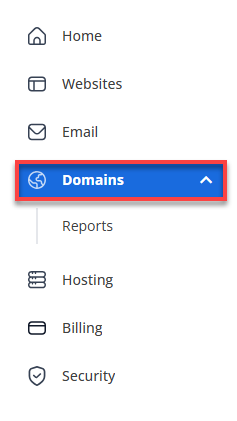
-
如果您的账户中只有一个域名,系统将直接进入域名管理面板。

-
如果您的账户中有多个域名,点击您希望管理的域名以进入域名管理面板。

-
进入 联系人 部分。

-
点击 管理管理员和技术联系人 链接以添加或编辑域名联系人。
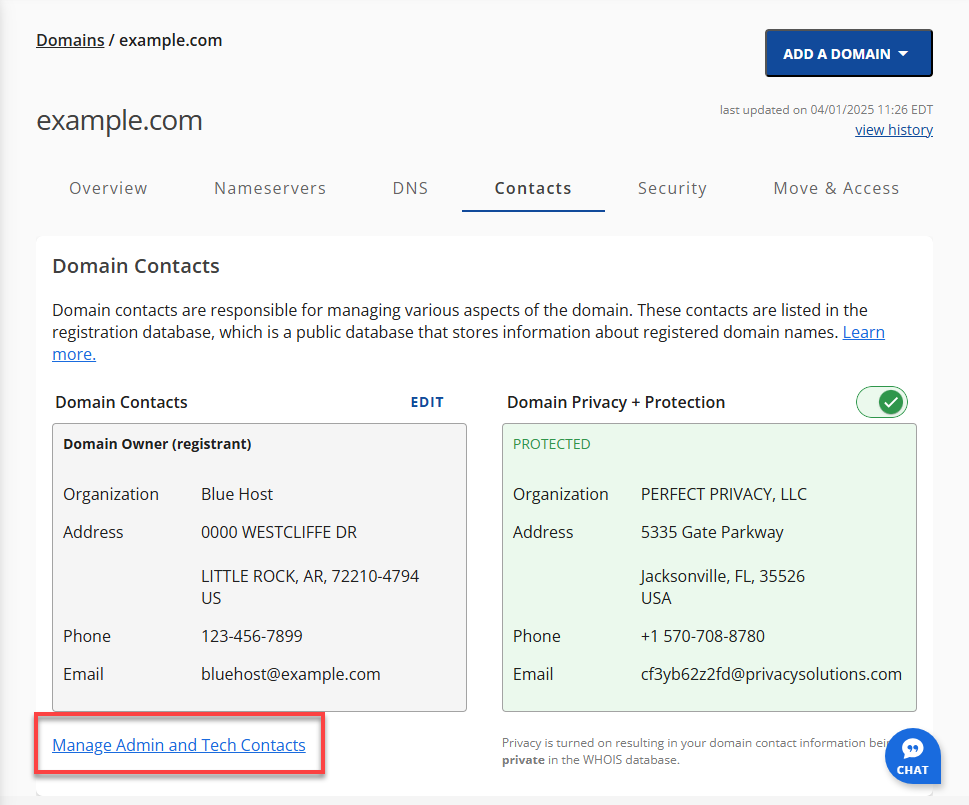
-
选择联系人类型(管理员或技术联系人)。在这里,您可以:
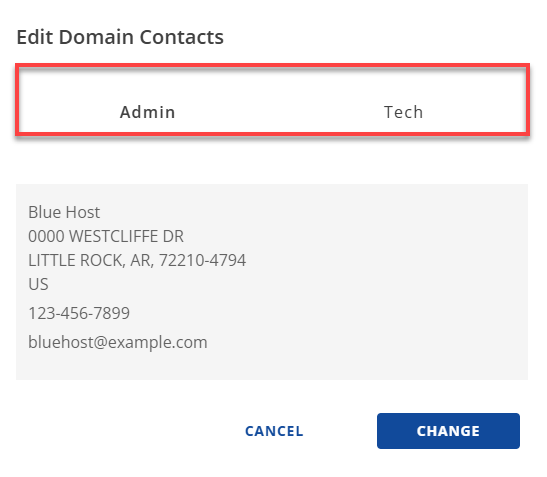
- 添加新用户(管理员或技术联系人)
- 添加现有用户
添加新用户(管理员或技术联系人)
-
点击 更改 按钮以添加域名联系人。

-
在 管理员 和 技术联系人 标签间切换。
-
点击 添加新用户 链接。
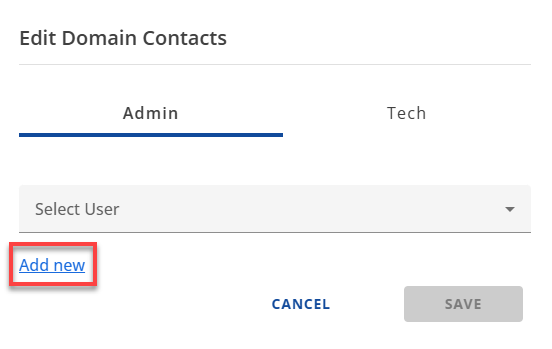
-
在 添加新用户 弹窗中,通过输入新用户的姓名和电子邮件地址邀请其成为域名联系人。
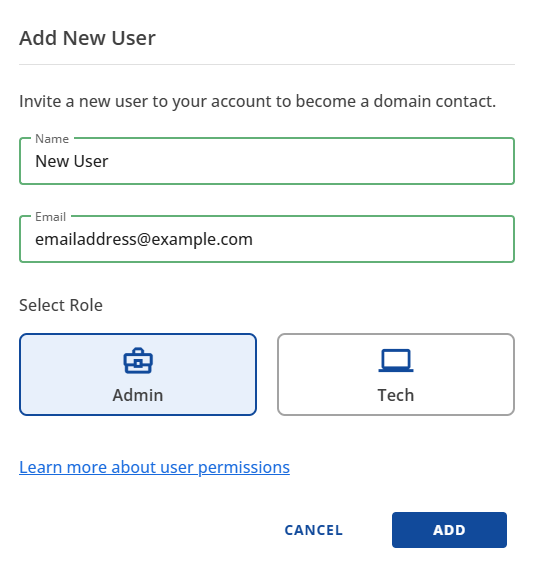
-
根据所需权限选择角色(管理员或技术联系人)。
-
点击 添加 保存更改。
添加现有用户
-
在联系人部分点击 更改。

-
从下拉菜单中选择现有用户。
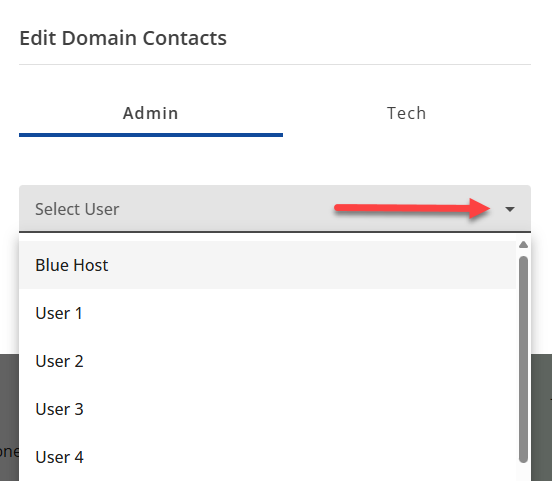
-
更新信息后,点击 保存 以更新联系人信息。
管理域名隐私保护
域名隐私保护是网站所有者的重要服务,有助于保护个人信息不被公开查看。通过管理此功能,您可以决定何时启用或禁用,确保您的敏感数据安全,同时维护您的在线形象。
- 启用域名隐私保护
- 禁用域名隐私保护
启用域名隐私保护
域名隐私保护确保个人信息在公共注册数据目录服务(RDDS,前称 WHOIS)中保持隐藏。
启用域名隐私保护的步骤:
- 在联系人部分导航至 域名隐私 + 保护。
- 切换开关至“开启”以启用保护。
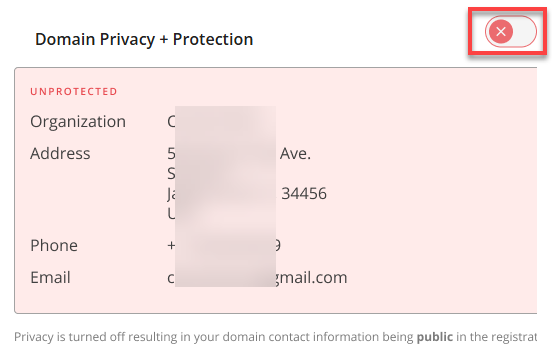
如果该功能不可用,您需要购买域名隐私保护服务。
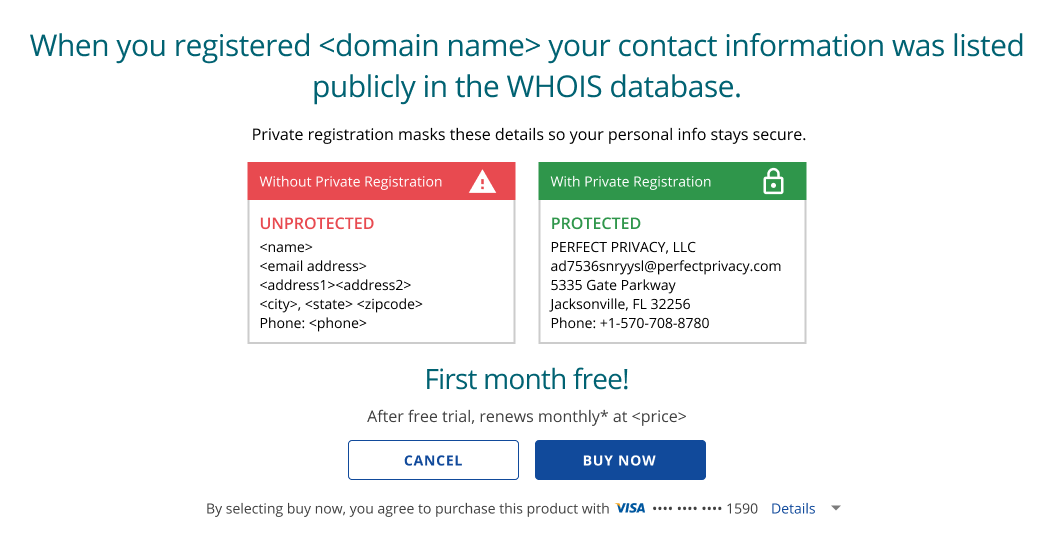
禁用域名隐私保护
私人注册可使您的个人信息保密,并隐藏在公共注册数据目录服务(RDDS)中。此服务有助于防范各种域名相关的滥用,包括:
- 身份盗用
- 垃圾邮件和电话推销
- 域名劫持
即使短暂关闭此功能,也可能使您的信息暴露于公众。
关闭域名隐私保护的步骤:
-
在联系人标签页中找到 域名隐私 + 保护。
-
切换开关关闭域名隐私保护。
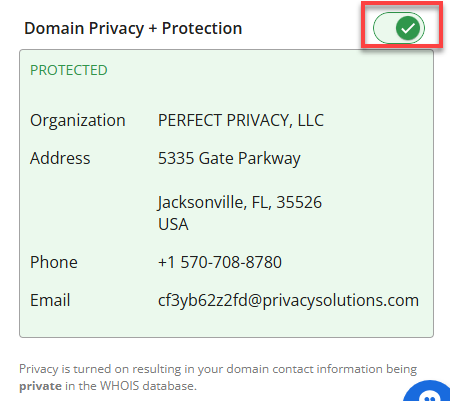
-
在“关闭私人注册”弹窗中阅读免责声明,勾选同意框,然后点击关闭按钮保存更改。
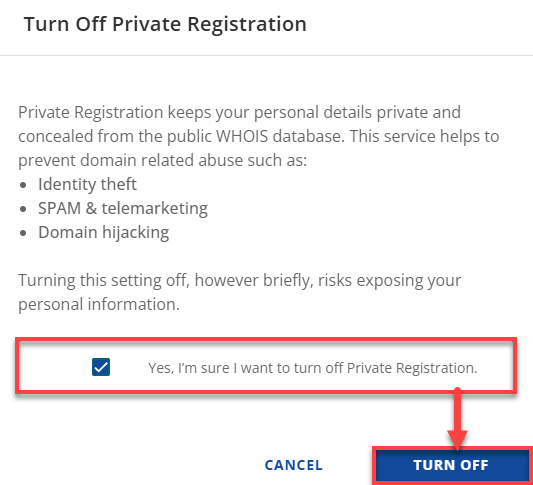
域名设置的更新可能需要一些时间才能完全反映在我们的系统中。
编辑域名联系信息后会发生什么?
- 会发送一封注册数据目录服务(RDDS)电子邮件进行确认。
- 可能会应用60天转移锁以防止未经授权的转移。
- 某些注册商可能会暂时搁置更新以进行安全验证。
了解 COR 锁及其他域名锁
- 什么是 COR 锁?
- 如何解锁 COR 锁
- 可能出现的其他锁
什么是 COR 锁?
注册人变更锁(COR 锁)是一种安全功能,用于防止在注册人信息更新后未经授权的域名转移。它会施加一个60天的转移锁。
如何解锁 COR 锁
- 某些注册商允许在提交更改前选择退出。
- 如果被锁定,客户必须等待60天。
可能出现的其他锁
- 转移锁:在联系信息更新后防止转移。
- 注册商锁:需要注册商手动解除。
- ICANN 暂停:如果未在15天内完成注册数据目录服务(RDDS)验证,域名可能被暂停。
我们使用各种锁来防止意外或恶意的转移和更改,以避免影响相关服务或产品。详情请参阅指南《不同类型的域名锁》。
总结
管理域名联系人对于所有权验证、安全和合规至关重要。为了保护您的信息,应及时更新联系信息并启用域名隐私保护。更改可能触发注册数据目录服务(RDDS)验证邮件和域名转移锁,确保域名安全。